Como gerenciar interrupções e tempo de inatividade no Android 5.0

Parece que, em alguns dias, nossos dispositivos controlam nossas vidas e as distrações nunca terminam. Felizmente, você pode gerenciar interrupções com o Android Lollipop para que você não tenha que desligar seu telefone ou tablet para deixar você em paz.
O pensamento de desconectar é muitas vezes apenas isso, um pensamento. Gostaríamos de simplesmente desligar o smartphone e ignorá-lo, mas, para muitos, isso não é realista. Goste ou não, o smartphone é geralmente um hub de comunicação central, portanto, bani-lo para uma gaveta de mesa por dias não está acontecendo.
Com o lançamento do Android 5.0 Lollipop, o Google adicionou funcionalidade que permite silenciar Muitas das distrações que forçam o caminho até sua vida, permitindo que você faça pausas prolongadas, em que nada passe, ou apenas alguns aplicativos e contatos selecionados, as chamadas interrupções prioritárias, possam notificar você.
Desativar (ou Desativar) Interrupções
O novo recurso, apropriadamente chamado de Interrupções, pode ser encontrado abrindo as configurações e tocando em "Som e notificação". Aqui, você encontrará controles de som para mídia, alarmes e notificações; você quer tocar em "Interrupções" abaixo deles.
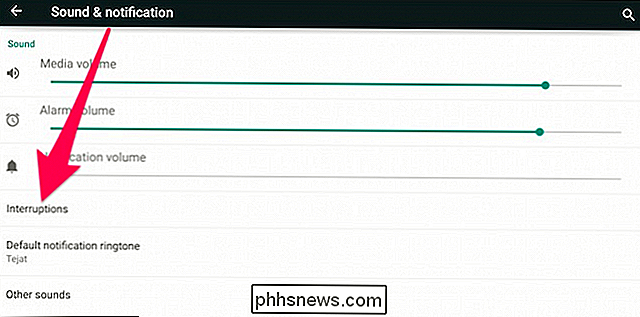
Logo, você pode decidir se as notificações sempre o interrompem, apenas interrompê-lo quando elas são configuradas como interrupção de prioridade, ou você pode desativá-las completamente por um tempo.
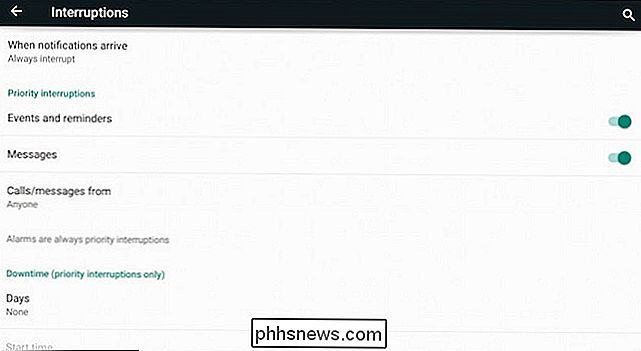
Se você desativá-las completamente, poderá fazê-lo em oito incrementos de tempo (de quinze minutos a oito horas), ou indefinidamente, o que significa que o dispositivo não o interromperá até que você volte a ligar as interrupções (você pode não obter chamadas, então não esqueça que você as desativou)
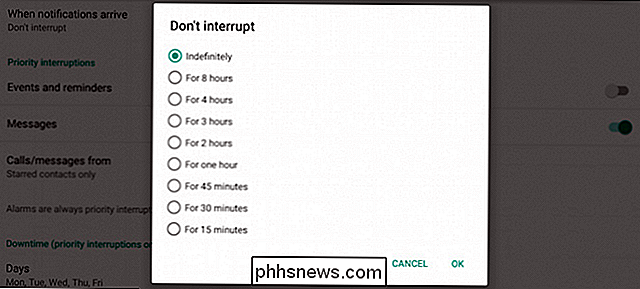
As interrupções de prioridade se dividem em eventos, lembretes e mensagens. Se você habilitar mensagens, poderá priorizar quem pode contatá-lo diretamente por contatos, contatos marcados com estrelas e qualquer pessoa em geral.
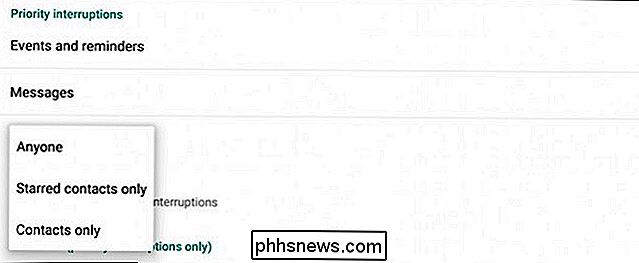
Notificações de prioridade também permitem definir seu "tempo de inatividade" para que você possa escolher dias (ou noites). E, especifique seus horários de início e término.
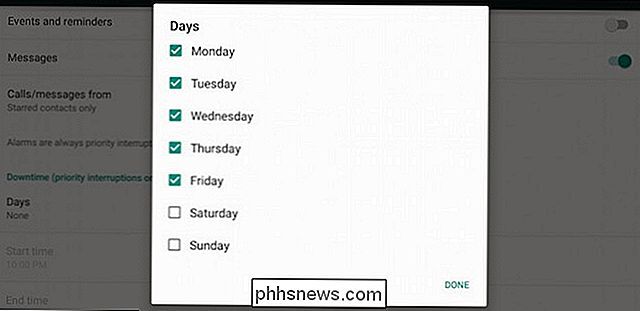
Você também pode definir notificações de aplicativos individuais para interrupções de prioridade. Se você rolar para a área Notificação nas configurações de Som e Notificação, poderá acessar as notificações de aplicativos individuais.
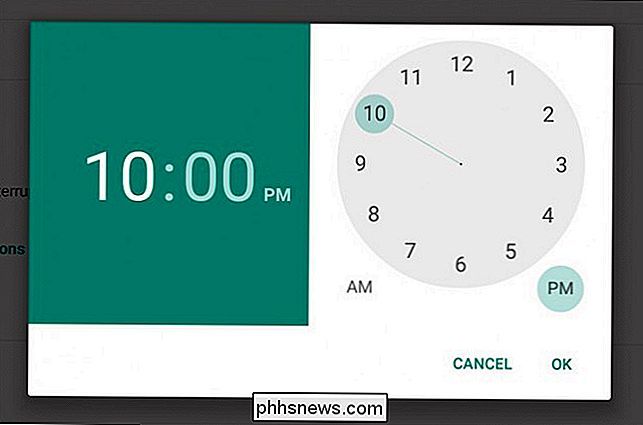
Todos os aplicativos e suas notificações podem ser subjugados aqui.
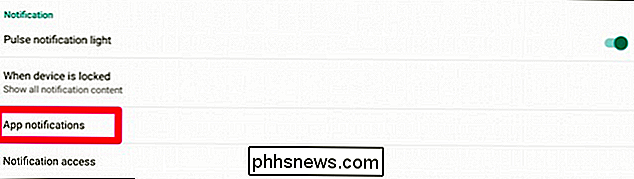
Por exemplo, aqui estão as configurações de notificações do aplicativo Gmail.
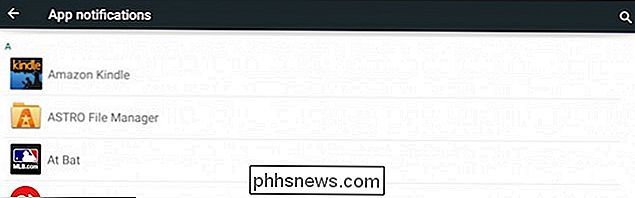
Ativamos a opção "Prioridade" para que ela não apenas nos interrompa, mas as notificações do Gmail também apareçam acima das outras. Isso é útil porque, quando recebemos muitas notificações variadas de outros aplicativos (não durante o período de silêncio), as mensagens do Gmail sempre estarão no topo ou perto delas. Há muito mais para as notificações de aplicativos no Lollipop, portanto, se você quiser saber mais sobre elas, convidamos você a conferir este artigo.
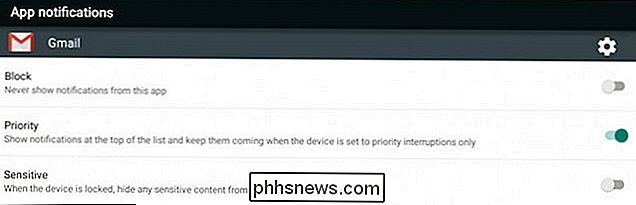
Finalmente, quando o tempo de inatividade estiver ativado, uma estrela aparecerá no canto superior direito do a barra de status.
Um círculo com uma linha passando por ele significa que todas as suas notificações estão bloqueadas.
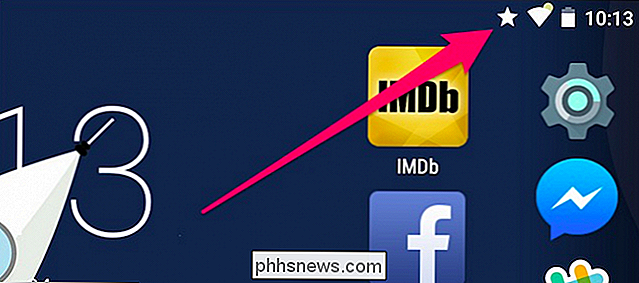
É bom ver que o Google está adicionando tantos recursos incríveis que realmente facilitam a vida dos usuários do Android, se não mais sereno. É mais uma prova de que o Android é um sistema operacional maduro e móvel com novos recursos que, em vez de se tornarem inchados e desnecessários, têm muito a oferecer ao usuário médio diário.
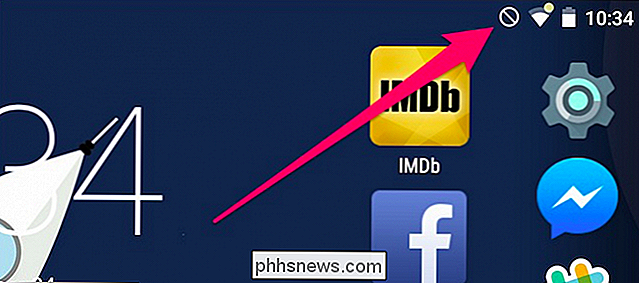
Mostramos que os Smart Locks economizam seu tempo sempre tendo que desbloquear o dispositivo em locais confiáveis e que você pode fixar telas para segurança aprimorada semelhante a um quiosque. Agora, poder silenciar interrupções permite que você tire todo o ruído de fundo e concentre-se em coisas importantes, ou simplesmente tire um cochilo.
Ainda assim, gostaríamos de ouvir o que você pensa. Enquanto o Lollipop entra em mais e mais dispositivos, muitos de vocês estão experimentando pela primeira vez. Como tal, você provavelmente tem todos os tipos de perguntas e comentários, por isso, pedimos que você nos informe o que acha do nosso fórum de discussão.
![Ação de Graças: Baixe o WinX DVD Ripper Platinum Licença Completa Gratuita [Sponsored]](http://phhsnews.com/img/how-to-2018/thanksgiving-giveaway-download-winx-dvd-ripper-platinum-full-license-for-free.jpg)
Ação de Graças: Baixe o WinX DVD Ripper Platinum Licença Completa Gratuita [Sponsored]
Se você tem muitos DVDs que não rasgou e perdeu o Digiarty Halloween Giveaway aqui no How-To Geek, você está com sorte, porque há um novo sorteio para o Dia de Ação de Graças. Desta vez é para WinX DVD Ripper Platinum, e é uma licença completa de graça. WinX DVD Ripper Platinum Giveaway: rasgue DVD para MP4, H.

Como limpar o histórico de terminais no Linux ou no macOS
Pressione a seta para cima na linha de comando do Mac ou Linux e você verá o último comando executado. Continue pressionando “para cima” e você verá mais comandos; você pode voltar dias, meses ou até anos. Isso é chamado de sua história e é muito conveniente. Se você cometeu um erro ao digitar um longo comando, simplesmente pressione “para cima” e corrija o problema.



